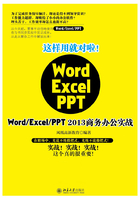
要点03
文档不仅仅只有单纯的文字
可能在很多人眼中,写文档就是打打字,改改内容,特别是较为正式的公文,并不需要美化,美化了反而让人觉得文档不正式。
的确,大部分较为正式公文中通常用不着图形或图片之类的内容或修饰元素。为了体现公文的正式性,也不允许太多的修饰和色彩,甚至整篇文档就是由文字、字符构成。但如果不美化,特别是当文字内容较多时,阅读者看到密密麻麻的文字心里是何种滋味?回忆一下,你上次看到这种密密麻麻蚂蚁似的文字,心里是不是不太好受?
所以,无论什么样的文档,文档美化的工作都是必不可少的。那么,应该如何改善这种纯文字类文档的整体效果呢?实际上,这类文档中不仅仅只有文字而已,它还包含了一些不易看到或没有想到的东西,那就是格式。合理地应用格式,便可能让文档中本身枯燥的字符成为文档中修饰的主要元素。这里所说的格式主要包含了字符格式和段落格式两大类。
1.字符格式
设置字符格式可以改变字符的外观效果,包括设置字体的形状、大小、颜色、字符间距等。Word可以非常灵活地设置文本的字符格式,常用的字符格式有如下几种。
(1)字体
字体即书体,也就是文字的风格式样。字体的艺术性体现在其完美的外在形式与丰富的内涵之中。我们平常所说的楷书、草书即是指不同的书体。在文档排版时,常用字体有“微软雅黑”“宋体”“黑体”“楷体”和“隶书”等。下图所示的5组文字,从左到右分别应用了“微软雅黑”“宋体”“黑体”“楷体”和“隶书”。

知识拓展
有关字体
Word中可用的字体与电脑系统中安装的字体有关。通常情况下,Windows中文系统默认安装了“微软雅黑”“宋体”“黑体”和“隶书”等字体。如果需要使用系统中没有的其他字体,则需要安装相应的字体。另外需要注意的是,如果文档中使用了非系统默认安装的字体,在没有安装该字体的电脑中打开该文档时,将无法看到相应的字体效果。
(2)字号
字号是指字符的大小,在Word中可用汉字“五号”“四号”……或数字12、14……表示。以汉字表示字符大小时,数字越小,文字显示得越大;以数字表示字符大小时则相反,不同字号大小的差距可参考下图所示。

知识拓展
字体和字号的选择
在设置文本的字体时,应根据文档的使用场合和不同阅读群体的阅读体验进行设置。尤其文字大小是阅读体验中的一个重要部分,你需要在日常生活和工作中留意不同文档对文字格式的要求。单从阅读舒适度上来看,宋体是中文各字体中阅读起来最轻松的一种,尤其在编排长文档时使用宋体可以让读者的眼睛负担不那么重。这也是宋体被广泛应用于书籍、报刊等出版物正文的缘故。
(3)字形
字形是指文字表现的形式,Word中的字形主要分为正常显示、加粗显示和倾斜显示。通常可以用不同的字形表示文档中部分内容的不同含意,或起到引起注意或强调的作用,不同字形表现效果如下图所示。

(4)下划线
下划线是出现在文字下方的线条,通常用于强调文字内容。Word中提供了多种类型的下划线,用户可根据实际情况选用,下图所示为文字加上不同下划线的效果。

(5)着重号
着重号的形式是小圆点(·),横排文字时点在文字的下方,竖排文字时点在文字的右边。通常用于强调非常重要的关键字、词或句,引起读者的注意。下图所示就着重强调了制度的适用人员。

(6)字体颜色
字体颜色也就是文字的颜色。由于色彩可以体现心情,不同的色彩也具有不同的心理暗示。例如,红头文件中会使用醒目的、代表权威的、让人敬畏的红色作为文件头的文字颜色。可见,字体颜色的设置在字符格式设置中起着举足轻重的作用。在为文字应用色彩时需要十分谨慎,要从文字的意思、颜色的意义以及使用颜色后文字的明显程度以及整体的色彩等各方面考虑,切忌滥用颜色。
(7)突出显示
Word中提供了以不同亮色作为文字底色的功能,使用该功能可以突出显示底色上方的文字内容。
(8)文字效果
利用文字效果可以为文字加上特殊的格式或修饰,它包含删除线、双删除线、上标、下标、阴影、空心、阳文、阴文、小型大写字母、全部大写字母和隐藏效果。
(9)字符间距
字符间距是指一组字符之间相互间隔的距离。字符间距影响了一行或者一个段落的文字的密度。在Word中可以通过“缩放”“间距”和“位置”3种方式来改变字符间距。
●“缩放”是在字符原来大小的基础上缩放字符尺寸(即设置文字水平方向上的缩放比例)。下图中的3组文字,从左到右分别是正常情况下、缩放50%、缩放150%的效果。

●“间距”用于设置字符与字符之间的空隙距离,下图中的3组文字,从左到右分别是正常情况下、加宽2磅、紧缩2磅的效果。

●“位置”则用于调整文字向上或向下偏移(也就是相对于标准位置,提高或降低字符的位置)。下图中的3组文字,从左到右分别是正常情况下、提升5磅、降低5磅的效果。

2.段落格式
在文档中,除了字符元素外还有一种元素——“段落”,段落是一些连续文字和字符内容的整体。在Word中,段落就是以回车键(即【Enter】键)结束的一段文字,以段落标记(回车符)为段落结束标记。通常我们在Word中录入文字内容时都会有意识地为文章分段,即按【Enter】键“换行”。这里需要强调的是,Word中分段和换行是两种不同的形式,【Enter】键在Word中的作用实际上是分段,很多人会把它简单地认为是换行,这是不正确的,分段和换行存在本质的区别,通过下面段落相关的格式的作用便能得出结论。
(1)段落对齐方式
采用不同的段落对齐方式,将直接影响文档的版面效果。常见的段落对齐方式包含左对齐、右对齐、居中对齐、分散对齐和两端对齐。需要注意的是,如果一个段落为多行文字,除最后一行外的各行都应是排满整行的,即它们左右几乎没有空隙,所以,当应用不同的对齐方式后,只能看到段落中的最后一行对齐方式发生变化。
● 左对齐,是把段落中每行文本一律以文档的左边界为基准向左对齐,如下左图所示。
● 居中对齐,是文本位于文档左右边界的中间,如下中图所示。
● 右对齐,是文本在文档右边界对齐,如下右图所示。

● 两端对齐,是把段落中除了最后一行文本外,其余行的文本的左右两端分别以文档的左右边界为基准向两端对齐。这种对齐方式是文档中最常用的,平时看到的书籍的正文都是采用这种对齐方式,如下左图所示。
● 分散对齐,是把段落的所有行的文本的左右两端分别以文档的左右边界为基准向两端对齐,如下右图所示。

知识拓展
左对齐与两端对齐的区别
相对于中文文本,左对齐方式与两端对齐方式没有什么区别。但是如果文档中有英文单词,左对齐将会使得英文文本的右边缘参差不齐,此时如果使用“两端对齐”方式,右边界就可以对齐了。
(2)段落缩进
段落缩进是指段落相对左右页边距向页内缩进一段距离。设置段落缩进可以使文档内容的层次更清晰,方便读者阅读。缩进分为首行缩进、左缩进、右缩进及悬挂缩进。
● 左(右)缩进,整个段落中所有行的左(右)边界向右(左)缩进,左缩进和右缩进合用可产生嵌套段落,通常用于引用的文字。
● 首行缩进,首行缩进是中文文档中最常用的段落格式,即从一个段落首行第一个字符开始向右缩进,使之区别于前面的段落。一般会设置为首行缩进两个字符,即段落第一行首空两格,如下左图所示。很多人在排版文档时习惯在段落开始时敲几下空格键,其实不用这么麻烦,只需设置第一个段落的格式后,按【Enter】键分段,下一个段落会自动应用相同的段落格式。
● 悬挂缩进,将整个段落中除了首行外的所有行的左边界向右缩进,如下右图所示。

(3)段落间距
段落间距是指相邻两段落之间的距离,包括段前距、段后距,及行间距(段落内每行文字间的距离)。
相同的字体格式在不同的字距和行距下的阅读体验也不相同,只有让字体格式和所有间距设置成协调的比例时,才能有最完美的阅读体验。这也印证了那句话——“协调与平衡,永远是美学的第一课。”用户在制作文档时,不妨多尝试几种设置的搭配效果,最后选择最满意的效果进行编排。
高手点拨
图形绘制技巧
在录入文档时,当文字满一行后会自动换到下一行。如果想让文字在未满一行时强制换行而不分段,可以使用【Shift+Enter】组合键强制换行。